در این مقاله، به بررسی خطای “kubectl command not found” در سیستمعاملهای لینوکس و ویندوز میپردازیم. این خطا معمولاً به دلیل عدم نصب صحیح kubectl یا عدم وجود آن در متغیر PATH سیستم ایجاد میشود. هدف ما ارائه روشهای کاربردی برای شناسایی و رفع این مشکل است. با این راهنما، شما میتوانید در سمتی درست از فرایند یادگیری خود قرار بگیرید و تسلط بیشتری بر تکنولوژیهای مربوط به زیرساخت و کوبرنتیز پیدا کنید.
نتایج کلیدی
- الف) علت اصلی خطای kubectl command not found و روشهای رفع آن را بشناسید.
- ب) مراحل نصب kubectl بر روی سیستمعاملهای مختلف را فرا بگیرید.
- پ) اطلاعاتی درباره پیکربندی محیط و متغیر PATH کسب کنید.
- ت) عیبیابی خطاهای متداول پس از نصب kubectl را بررسی کنید.
- ث) اهمیت نسخههای مختلف kubectl و مدیریت دسترسیها را درک کنید.
معرفی خطای kubectl command not found
در محیط کار با کوبرنتیز، ممکن است با خطای kubectl مواجه شوید. تعریف kubectl command not found نشان میدهد که فرمان مورد نظر در سیستم شما شناسایی نشده است. این خطا معمولاً نشان دهنده این است که kubectl به درستی نصب نشده است یا مسیر PATH تنظیم نشده است.
فهمیدن این خطا برای هر کسی که میخواهد شروع با kubectl کند، بسیار مهم است. بدون حل این مشکل، نمیتوانید دستورات لازم برای مدیریت کلاسترهای کوبرنتیز را به درستی اجرا کنید. این مشکل معمولاً در زمان نصب kubectl و پیکربندی محیط کاربری رخ میدهد و نیازمند بررسی و اقدام مناسب است.
دلایل بروز خطای kubectl command not found
خطای “kubectl command not found” میتواند به دلایل گوناگون رخ دهد. یکی از اصلیترین دلایل، عدم نصب kubectl در سیستم شما است. اگر این ابزار را نصب نکردهاید، تلاش برای دسترسی به آن بینتیجه خواهد بود. تنظیم نامناسب متغیر PATH نیز میتواند به این مشکل منجر شود. این متغیر نشاندهنده مسیر جستجوی فایلهای اجرایی است.
اگر این متغیر به درستی تنظیم نشده باشد، سیستم قادر به شناسایی دستورات kubectl نخواهد بود. این امر به طور قابل توجهی بر کارایی و کارایی سیستم تأثیر میگذارد.
مشکلات دیگری نیز ممکن است در استفاده از kubectl رخ دهند. یکی از این مشکلات، تغییر ناخواسته محیط سیستمعامل است. مثلاً، اگر محیط کاربری به طور ناگهانی تغییر کند، ممکن است به ابزارهای مورد نیاز دسترسی پیدا نکنید. برای شناسایی خطا، باید ابتدا اطمینان حاصل کنید که kubectl به درستی نصب شده است.
همچنین، باید مطمئن شوید که متغیرهای محیطی به درستی تنظیم شدهاند. این کار به شما کمک میکند تا از مشکلات احتمالی جلوگیری کنید و کارایی سیستم را افزایش دهید.
نحوه نصب kubectl بر روی لینوکس
نصب kubectl بر روی لینوکس، شما را قادر میسازد تا از امکانات کلاستر کubernetes بهرهمند شوید. این فرایند شامل مراحل ابتدایی و تنظیمات محیطی است.
گامهای اولیه در نصب kubectl
برای آغاز، باید پکیجهای موجود را بهروز کنید. این کار با استفاده از دستور sudo apt-get update انجام میگیرد.
پس از بهروزرسانی، فایل اجرایی kubectl را با دستور wget https://dl.k8s.io/release/$(curl -s https://dl.k8s.io/release/stable.txt)/bin/linux/amd64/kubectl دانلود کنید.
فایل دانلود شده را به مسیر /usr/local/bin منتقل کنید. این کار با دستور sudo mv kubectl /usr/local/bin انجام میشود.
برای بررسی عملکرد kubectl، دستور kubectl version –client را اجرا کنید.
پیکربندی محیط برای kubectl
پس از نصب، محیط خود را برای اتصال به کلاستر kubernetes پیکربندی کنید. این کار با ایجاد فایل پیکربندی انجام میشود.
فایل پیکربندی معمولاً در مسیر ~/.kube/config قرار دارد. برای پیکربندی، دستورات زیر را برای وارد کردن اطلاعات اتصال به کلاستر استفاده کنید:
- آدرس سرور API کلاستر
- اعتبارنامه کاربری و توکن دسترسی
- تنظیمات SSL و CA
با انجام این مراحل، اکنون میتوانید از kubectl در لینوکس استفاده کنید.
نحوه نصب kubectl بر روی ویندوز
در این بخش، به بررسی روشهای مختلف نصب kubectl بر روی سیستمهای ویندوز میپردازیم. این فرآیند میتواند شامل استفاده از ابزارهایی مانند Chocolatey و همچنین دانلود مستقیم از وبسایت رسمی kubectl باشد. مراحل لازم برای پیکربندی ویندوز به گونهای که دسترسی به kubectl در خط فرمان امکانپذیر باشد، نیز توضیح داده خواهد شد.
روشهای متنوع نصب در ویندوز
برای نصب kubectl در ویندوز، روشهای مختلفی وجود دارد:
- استفاده از Chocolatey: این ابزار مدیریت بسته به شما اجازه میدهد تا با یک فرمان ساده kubectl را نصب کنید.
- دانلود مستقیم: میتوانید فایل اجرایی kubectl را مستقیماً از وبسایت رسمی دانلود کنید و آن را به سیستم خود اضافه کنید.
پیکربندی ویندوز برای استفاده از kubectl
پس از نصب kubectl، نیاز به پیکربندی ویندوز برای اطمینان از دسترسی به این ابزار از طریق خط فرمان وجود دارد. مراحل زیر را دنبال کنید:
- موقعیت نصب kubectl را در سیستم خود پیدا کنید.
- آدرس دایرکتوری نصب را به متغیر PATH سیستم اضافه کنید تا بتوانید از هر نقطهای به kubectl دسترسی داشته باشید.
- برای تأیید اینکه نصب به درستی انجام شده است، فرمان kubectl version را در خط فرمان وارد کنید.
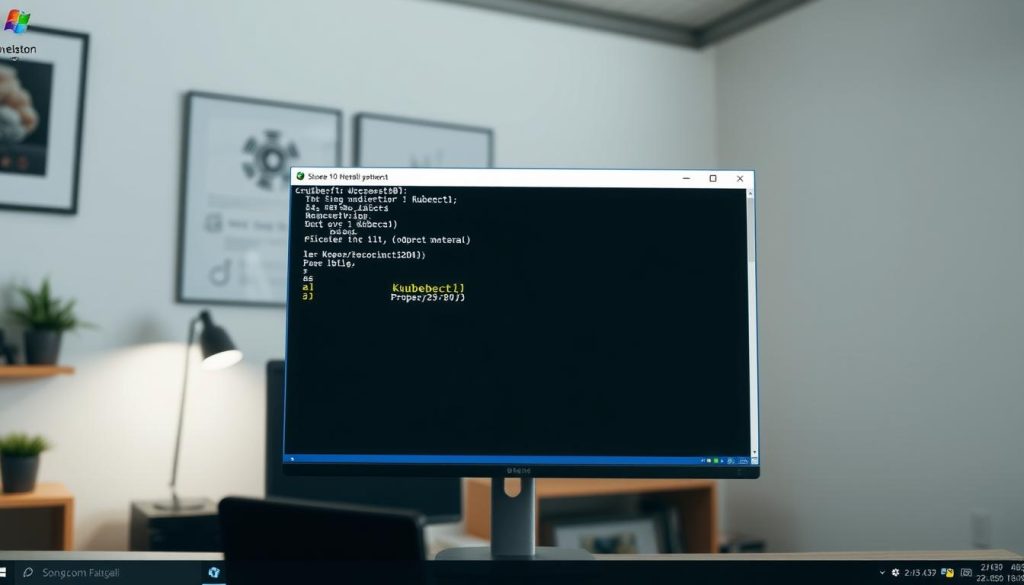
رفع خطای kubectl command not found در لینوکس
برای حل مشکل “kubectl command not found” در لینوکس، ابتدا باید تأیید کنید که kubectl به درستی نصب شده است. این مشکل ممکن است به دلیل عدم قرارگیری kubectl در متغیر PATH شما باشد. برای عیبیابی kubectl، مراحل زیر را دنبال کنید:
- بررسی نصب kubectl با اجرای دستور kubectl version در ترمینال.
- اگر خطا رخ دهد، مسیر نصب kubectl را بررسی کنید و آن را به متغیر PATH اضافه کنید.
- برای افزودن به متغیر PATH، به فایل ~/.bashrc یا ~/.bash_profile بروید و خط زیر را اضافه کنید:
export PATH=$PATH:/path/to/kubectl
بعد از ویرایش، با اجرای دستور source ~/.bashrc یا source ~/.bash_profile تغییرات را بارگذاری کنید.
گاهی اوقات، مشکلات kubectl ناشی از دسترسیهای ناکافی است. اطمینان حاصل کنید که دسترسیهای لازم برای اجرای این ابزار را دارید.
| مشکل | راهحل |
|---|---|
| kubectl در PATH نیست | اضافه کردن مسیر + اجرای دستور source |
| دسترسی ناکافی | اعطای دسترسی مناسب |
| نصب ناقص | نصب مجدد kubectl |
این مراحل به شما کمک میکند تا به راحتی مشکلات kubectl را شناسایی کرده و آنها را برطرف نمایید. بررسی دقیق این نکات باعث میشود که در رفع خطا در لینوکس موثرتر عمل کنید.
رفع خطای kubectl command not found در ویندوز
برای رفع خطای “kubectl command not found” در ویندوز، باید مراحل خاصی را دنبال کنید. این خطا معمولاً ناشی از پیکربندی نادرست محیط و متغیر PATH است. قبل از هر چیز، تأیید کنید که kubectl به درستی نصب شده است.
گامهای زیر برای رفع این خطا در ویندوز توصیه میشود:
- بررسی نصب kubectl: از طریق PowerShell یا Command Prompt، فرمان kubectl version را اجرا کنید. این کار نشان میدهد که آیا kubectl شناسایی میشود یا خیر.
- اضافه کردن kubectl به PATH: اگر kubectl نصب شده باشد اما در دسترس نباشد، مسیر نصب آن را به PATH اضافه کنید. برای این کار، به تنظیمات سیستم بروید و قسمت Environment Variables را باز کنید.
- راهاندازی مجدد ترمینال: بعد از انجام تغییرات، ترمینال را ببندید و دوباره باز کنید. این کار تغییرات جدید را اعمال میکند.
با انجام این مراحل، میتوانید خطای kubectl در ویندوز را به راحتی رفع کنید. اگر موفق نشدید، ممکن است نیاز به بررسی دوباره مسیر نصب یا پیکربندی محیط داشته باشید.
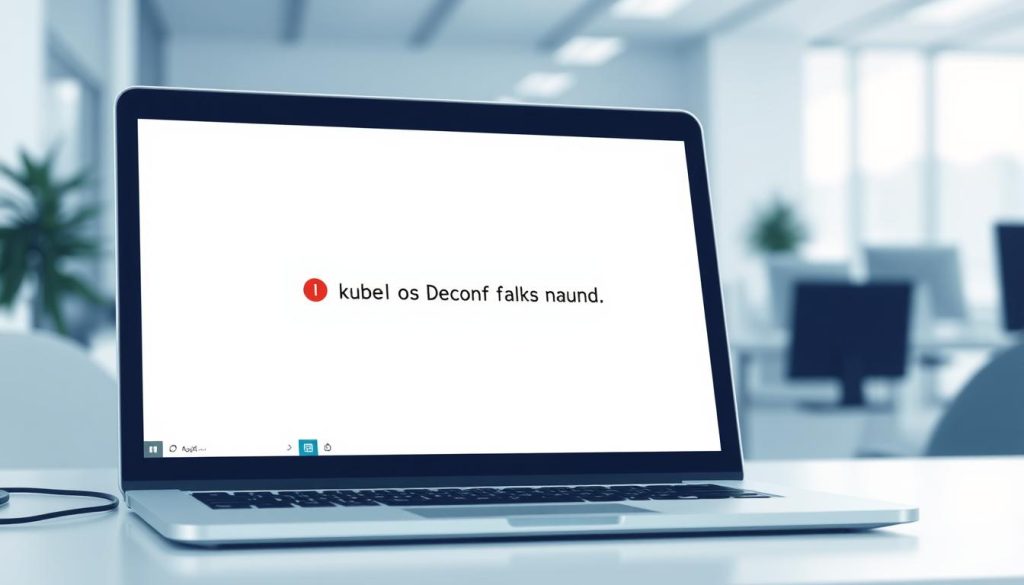
بررسی متغیر PATH در سیستمعاملهای مختلف
متغیر PATH نقش کلیدی در شناسایی دستورات در خط فرمان دارد. این متغیر تعیین میکند که سیستمعامل باید به کجا بروید تا دستورات را پیدا کند. در لینوکس، PATH شامل مسیرهای مانند /usr/bin و /bin است. برای مشاهده مقادیر فعلی آن، فرمان echo $PATH را استفاده کنید.
در ویندوز، PATH مسیرهایی را شامل میشود که برای شناسایی نرمافزارها و دستورات کاربردی ضروری است. برای مشاهده آن، فرمان echo %PATH% در CMD را استفاده کنید. با تغییر این متغیر در محیط سیستم، میتوانید آن را بهینه کنید.
با توجه به تفاوتهای متغیر PATH در لینوکس و ویندوز، مدیریت آن بسیار مهم است. تغییر این متغیر به سیستمعامل کمک میکند تا دستورات و نرمافزارها را بهطور مؤثر شناسایی کند.
نصب Kubectl با استفاده از Package Manager
نصب کubectl از طریق Package Manager، برای کاربران لینوکس و macOS، یک روش سریع و آسان است. در این بخش، به بررسی روشهای نصب با استفاده از apt-get در اوبونتو و Homebrew در macOS میپردازیم. هر دو روش مزایای خاص خود را دارند که به سهولت نصب و مدیریت کubectl کمک میکند.
استفاده از apt-get در اوبونتو
برای نصب کubectl در اوبونتو، از apt-get استفاده کنید. این روش به سرعت کubectl را با وابستگیهای لازم نصب میکند. مراحل زیر را دنبال کنید:
- با دستور زیر مخزن kubelet را به لیست مخازن خود اضافه کنید:
- curl -s https://packages.cloud.google.com/apt/doc/apt-key.gpg | sudo apt-key add –
- مخازن را بهروزرسانی کنید:
- sudo apt-get update
- kubectl را با دستور زیر نصب کنید:
- sudo apt-get install -y kubectl
استفاده از Homebrew در macOS
در سیستمعامل macOS، میتوانید از Homebrew برای نصب کubectl استفاده کنید. این روش نیز نصب را آسان و سریع میکند. مراحل زیر را با دقت دنبال کنید:
- ابتدا Homebrew را بر روی سیستم خود نصب کنید، اگر قبلاً نصب نشده است:
- /bin/bash -c “$(curl -fsSL https://raw.githubusercontent.com/Homebrew/install/HEAD/install.sh)”
- سپس kubectl را با استفاده از Homebrew نصب کنید:
- brew install kubectl

خطاهای متداول پس از نصب kubectl
پس از نصب kubectl، ممکن است با خطاهای مختلفی مواجه شوید که میتواند فرآیند کار با کوبرنتیز را مختل کند. برای رفع این مشکلات، داشتن یک چک لیست عیبیابی میتواند به شما کمک کند تا سریعتر به حل مشکلات بپردازید.
چک لیست عیبیابی
در اینجا چک لیستی برای عیبیابی خطاهای kubectl ارائه میشود:
- بررسی اتصال به کلستر Kubernetes. اطمینان حاصل کنید که به درستی به کلستر متصل شدهاید.
- اعتبارسنجی فایلهای پیکربندی. مطمئن شوید فایل kubeconfig به درستی تنظیم شده باشد.
- بررسی مجوزها. اطمینان حاصل کنید که دسترسیهای لازم برای اجرا و مدیریت kubectl را دارید.
- نصب مجدد kubectl. در برخی موارد، نصب مجدد این ابزار میتواند مشکلات را حل کند.
مدیریت دسترسیها در kubectl
مدیریت دسترسی در قلب امنیت کوبرنتیز قرار دارد. این فرآیند به شما اجازه میدهد تا کنترل دقیق بر روی دسترسی کاربران و سرویسها به منابع مختلف داشته باشید. با استفاده از kubectl، میتوانید نقشها و اجازههای مناسب برای کاربران مختلف تعریف کنید، که به بهبود امنیت سیستم کمک میکند.
نقشهای امنیتی در kubectl به شما امکان میدهد تا تعیین کنید چه کاربرانی مجاز به دسترسی به کدام منابع هستند. این کار به جلوگیری از دسترسی غیرمجاز به اطلاعات و سرویسهای حساس کمک میکند. با ایجاد Role و RoleBinding در kubectl، میتوانید دسترسیهای لازم را به طور دقیق تنظیم کنید.
برای مدیریت دسترسی مؤثر در kubectl، مراحل زیر را دنبال کنید:
- تعریف Roles با استفاده از kubectl.
- ایجاد RoleBindings برای ارتباط نقشها با کاربران یا سرویسها.
- تنظیم دسترسی بر اساس نیازها و گروههای مختلف کاربران.
این اقدامات به تقویت امنیت در کوبرنتیز و حفاظت از دادهها کمک میکند. با اجرای درست مراحل مدیریت دسترسی، میتوانید اطمینان حاصل کنید که منابع شما در برابر تهدیدات محافظت شدهاند.
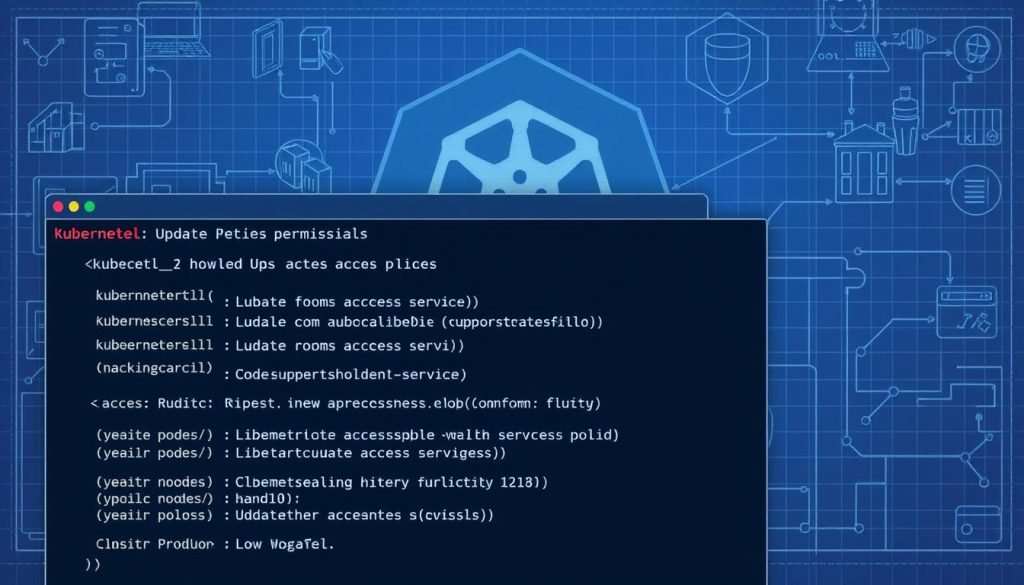
توجه به نسخههای مختلف kubectl
استفاده از نسخههای بهروز kubectl برای اطمینان از کارکرد صحیح و جلوگیری از بروز خطاهای احتمالی امری حیاتی است. اگر از نسخههای قدیمی kubectl استفاده کنید، ممکن است با مشکلاتی در اجرای دستورات و مدیریت منابع خود مواجه شوید.
بهروزرسانی kubectl به شما این امکان را میدهد که به ویژگیهای جدید و اصلاحات باگ دسترسی پیدا کنید. بنابراین، همواره توصیه میشود که با بررسی منظم نسخههای kubectl، از آخرین نسخهها استفاده کنید.
در زیر، جدولی از برخی نسخههای معروف kubectl و تاریخهای انتشار آنها ارائه شده است:
| نسخه kubectl | تاریخ انتشار | توضیحات |
|---|---|---|
| v1.20.0 | دسامبر 2020 | بهبودهای امنیتی و بهینهسازی عملکرد |
| v1.21.0 | آوریل 2021 | ویژگیهای جدید و حل مشکلات قدیمی |
| v1.22.0 | آگوست 2021 | پشتیبانی از قابلیتهای جدید کوبرنتیز |
ارتباط kubectl با خدمات ابری مگان
خدمات ابری مگان به کاربران اجازه میدهد با استفاده از kubectl، مدیریت کوبرنتیز را به سادگی انجام دهند. این خدمات به صورت Kubernetes as a Service ارائه میشود. این امکان را به شما میدهد تا بدون درگیر شدن با جزئیات زیرساخت، نیازهای خود را برآورده کنید.
مزایای استفاده از kubectl در خدمات ابری مگان شامل:
- مدیریت ساده و کارآمد منابع کوبرنتیز
- کاهش هزینههای مرتبط با زیرساختهای فیزیکی
- مقیاسپذیری بالا با استفاده از منابع ابری
خدمات ابری مگان همچنین تمام ابزارهای لازم برای نظارت بر عملکرد و بهینهسازی منابع را فراهم میکند. این امکان به شما اجازه میدهد به سرعت به تغییرات و بهروزرسانیهای لازم در محیط خود بپردازید.
با استفاده از kubectl و خدمات ابری مگان، مدیریت زیرساختهای پیچیده کوبرنتیز را به سادگی انجام میدهید. این تجربه به شما اجازه میدهد از فناوری ابری بهتری استفاده کنید.
اهمیت پیکربندی صحیح کوبرنتیز
پیکربندی کوبرنتیز نقش کلیدی در عملکرد بهینه و کارایی بالا سیستمهای ابری دارد. برای بهرهبرداری از تمام قابلیتهای کوبرنتیز، نیاز به پیکربندی صحیح است. این کار نه تنها عملکرد را بهبود میبخشد، بلکه در کاهش هزینهها و زمانهای خرابی نیز مؤثر است.
در هنگام پیکربندی کوبرنتیز، باید به چند نکته مهم توجه کنید:
- استفاده از منابع مناسب: انتخاب مناسب منابع CPU و RAM برای نودها تأثیر زیادی در عملکرد دارد.
- تنظیمات شبکه: پیکربندی شبکه به گونهای که ارتباط بین پادها بهینه شود از اهمیت بالایی برخوردار است.
- مدیریت کش: کشهای مناسب میتوانند باعث افزایش سرعت دسترسی به دادهها شوند.
- نظارت و مانیتورینگ: استفاده از ابزارهای مانیتورینگ برای آنالیز و بهبود پیکربندی از نیازهاست.
در نهایت، اهمیت پیکربندی صحیح برای پیشگیری از مشکلات آینده و بهینهسازی عملکرد کوبرنتیز غیرقابل انکار است. با پیروی از بهترین شیوهها در زمینه پیکربندی، میتوانید به آیندهای پایدار و موفق دست یابید.
| عناصر کلیدی | تأثیر بر عملکرد |
|---|---|
| منابع CPU | افزایش کارایی پادها |
| RAM | کاهش زمان لود |
| مدیریت نودها | بهینهسازی توزیع کارها |
| تنظیمات امنیتی | حفاظت از دادهها |
خلاصه
در این مقاله، به بررسی خطای “kubectl command not found” و روشهای رفع آن پرداختهایم. شما یاد گرفتید که چگونه kubectl را بر روی سیستمهای لینوکس و ویندوز نصب کنید. همچنین، مراحل پیکربندی محیطی که برای کار با kubectl ضروری است، را آموختید.
جمعبندی نشان میدهد که با درک عمیق از cubectl و عیبیابیهای اشاره شده، میتوانید از امکانات و کاراییهای کوبرنتیز بهرهمند شوید. توجه به نسخههای مختلف kubectl و مدیریت دسترسیها از دیگر موضوعات مورد بحث بوده است. این موضوعات برای ارتقاء تجربه کار با این ابزار ضروری هستند.
همچنین، پیشنهاد میشود از خدمات ابری مگان برای بهینهسازی زیرساختهای خود بهرهمند شوید. این کار میتواند به ارائه یک سرویس پایدار و مقیاسپذیر کمک کند. امیدواریم این راهنمای مفید به شما در رفع خطاها و بهبود کارایی سیستمهای مبتنی بر کوبرنتیز کمک کند.